

|
Microsoft Excel是Microsoft為使用Windows和Apple Macintosh操作系統(tǒng)的電腦編寫的一款電子表格軟件。直觀的界面、出色的計算功能和圖表工具,再加上成功的市場營銷,使Excel成為最流行的個人計算機數(shù)據(jù)處理軟件。 上一篇文章講解了工作簿的保護設置,這篇文章我們來學習工作表的保護設置。工作表與工作簿是局部和整體的關系,對工作簿進行的保護設置對工作簿中所有的工作表都生效,而對工作表的保護僅對當前被設置的工作表有效。 對工作表加密保護后,雖然能夠看到表格中的內(nèi)容,但是不能對表格內(nèi)容進行修改(整體保護)或僅能對部分內(nèi)容進行修改(局部保護)。下面通過案例分別對工作表的整體保護和局部保護設置方法進行講解。 對工作表進行整體保護 操作步驟: 1、打開要保護的工作表,單擊[審閱]選項卡[更改]功能組中的[保護工作表]按鈕,在彈出的[保護工作表]對話框中進行設置。勾選[保護工作表及鎖定的單元格內(nèi)容]選項,在[取消工作表保護時使用的密碼]編輯框中輸入密碼,單擊[確定]按鈕。 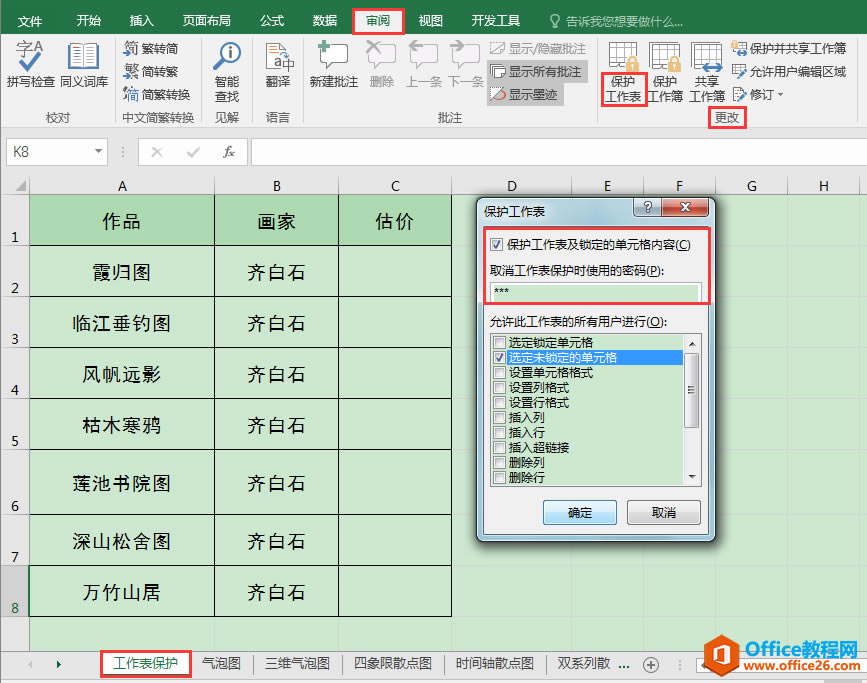 2、在彈出的[確認密碼]對話框中輸入同樣的密碼,單擊[確定]按鈕。 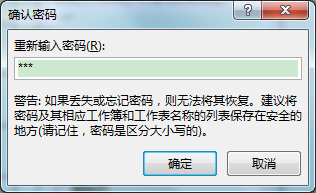 3、此時,名稱為"工作表保護"的工作表被整體保護,不能進行任何修改。如果要進行修改,要單擊[審閱]選項卡[更改]功能組中的[撤消工作表保護]按鈕進行相應設置。 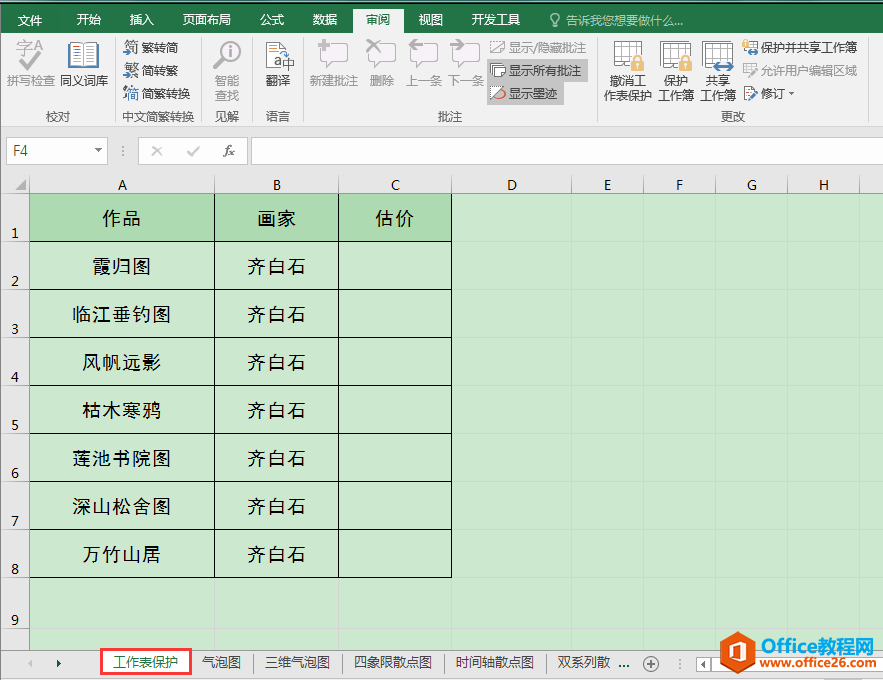 對工作表進行局部保護 操作步驟: 1、將允許編輯的單元格區(qū)域(黃色底紋部分)解除鎖定。 選中C2:C8單元格區(qū)域,單擊[開始]選項卡[單元格]功能組中的[格式]按鈕,在下拉列表中點擊[鎖定單元格]。此時,原先在鎖形圖標周圍的方框消失不見,表示單元格已解除鎖定。 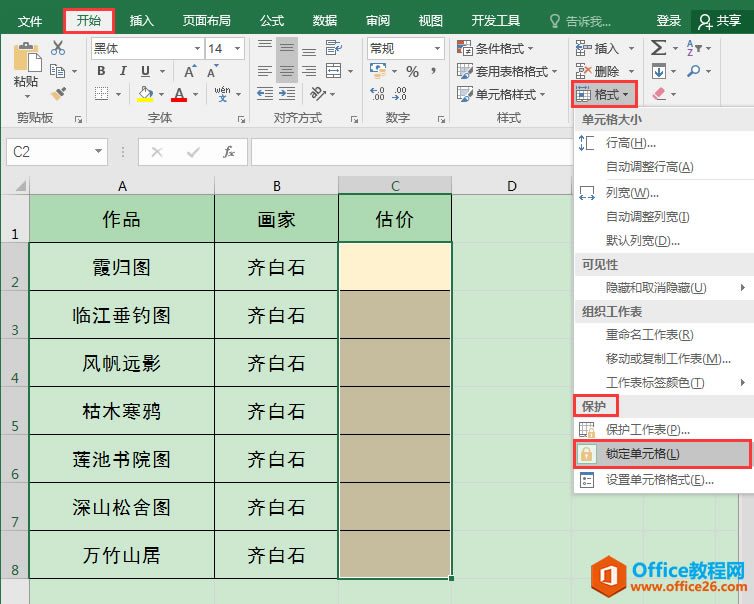 2、單擊[審閱]選項卡[更改]功能組中的[允許用戶編輯區(qū)域]按鈕,彈出[允許用戶編輯區(qū)域]對話框,單擊對話框右側的[新建]按鈕。  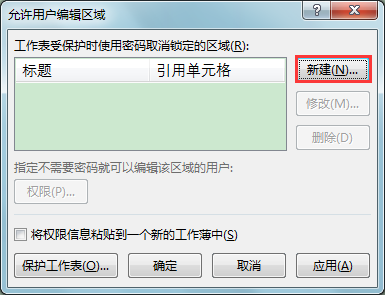 3、在彈出的[新區(qū)域]對話框中進行設置,在[標題]編輯框中輸入"估價",在[引用單元格]編輯框中輸入"=$C$2:$C$8",單擊[確定]按鈕。 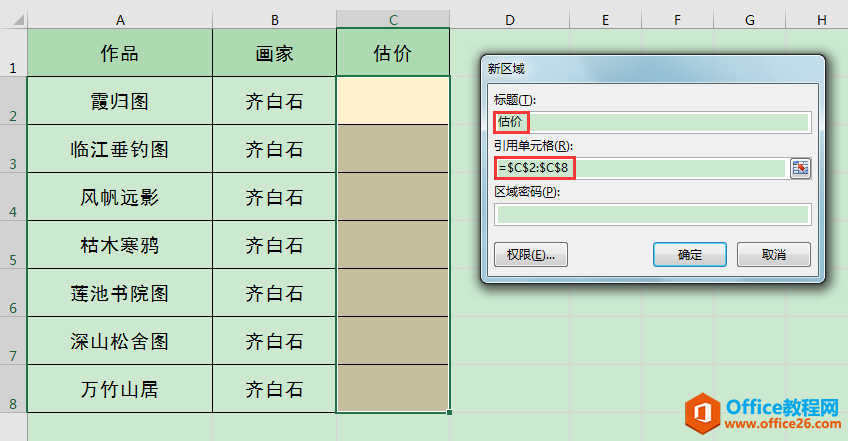 4、返回[允許用戶編輯區(qū)域]對話框,單擊對話框下方的[保護工作表]按鈕。 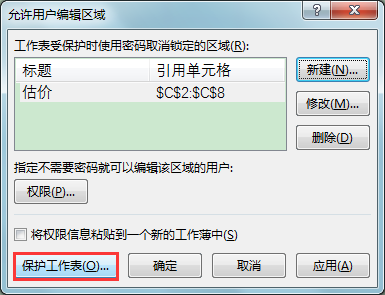 5、在彈出的[保護工作表]對話框中進行設置。
(如果允許他人對未鎖定單元格內(nèi)容進行字體顏色、字號設置,可以勾選[設置單元格格式]選項。) 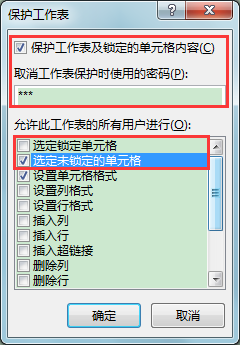 6、在彈出的[確認密碼]對話框中,重新輸入與上一步操作中相同的密碼,單擊[確定]按鈕。 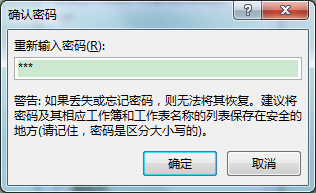 7、返回工作表,即可在黃色底紋部分選中單元格進行編輯,輸入相應的估價。(案例中的估價數(shù)值僅做演示用,請勿當真。) 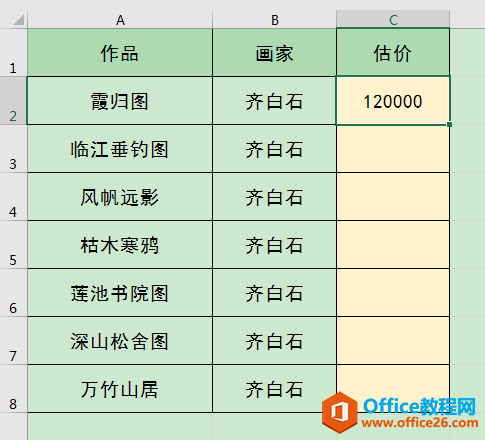 Excel整體界面趨于平面化,顯得清新簡潔。流暢的動畫和平滑的過渡,帶來不同以往的使用體驗。 |
溫馨提示:喜歡本站的話,請收藏一下本站!